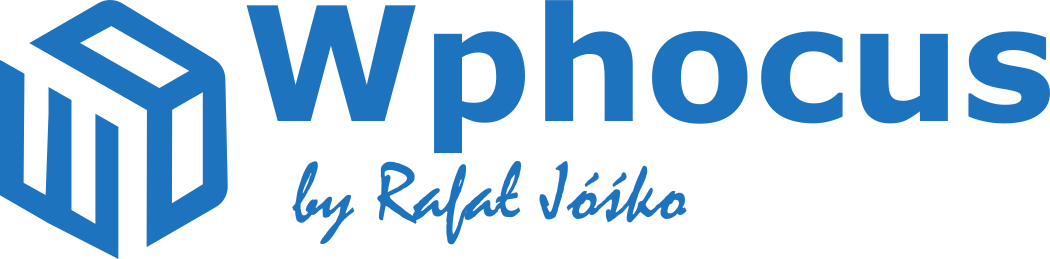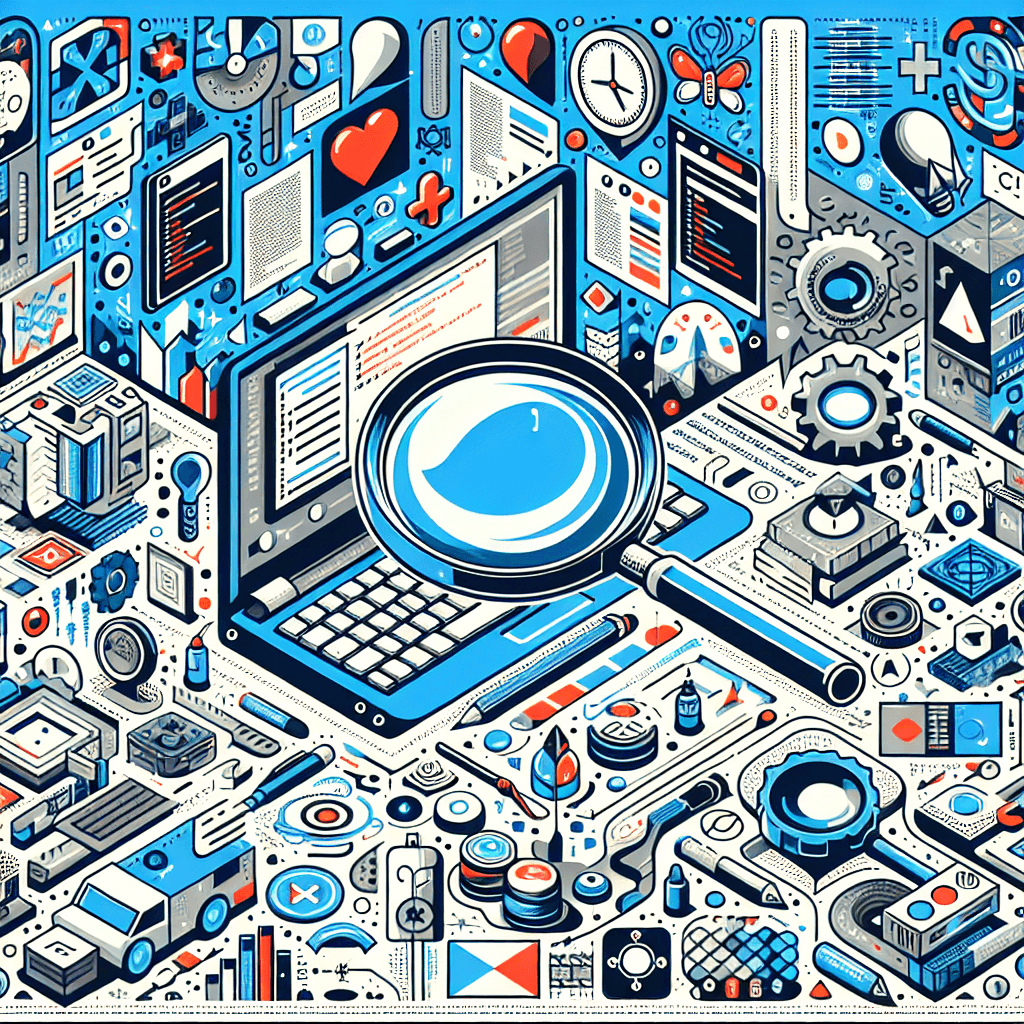Debugowanie w WordPressie jest kluczowym elementem zapewniającym stabilność i wydajność strony internetowej. Bez odpowiedniego podejścia do diagnozowania i rozwiązywania problemów, strona może napotkać różnorodne błędy, które mogą wpłynąć na jej funkcjonalność i doświadczenie użytkownika. Dlatego istotne jest, aby zrozumieć znaczenie debugowania i korzystać z odpowiednich narzędzi. Podstawowe narzędzia do diagnozowania błędów w WordPressie obejmują logi błędów, tryb debugowania oraz różne wtyczki i narzędzia zewnętrzne, które pomagają w identyfikacji i naprawie problemów.
Wykorzystanie trybu debugowania w WordPressie
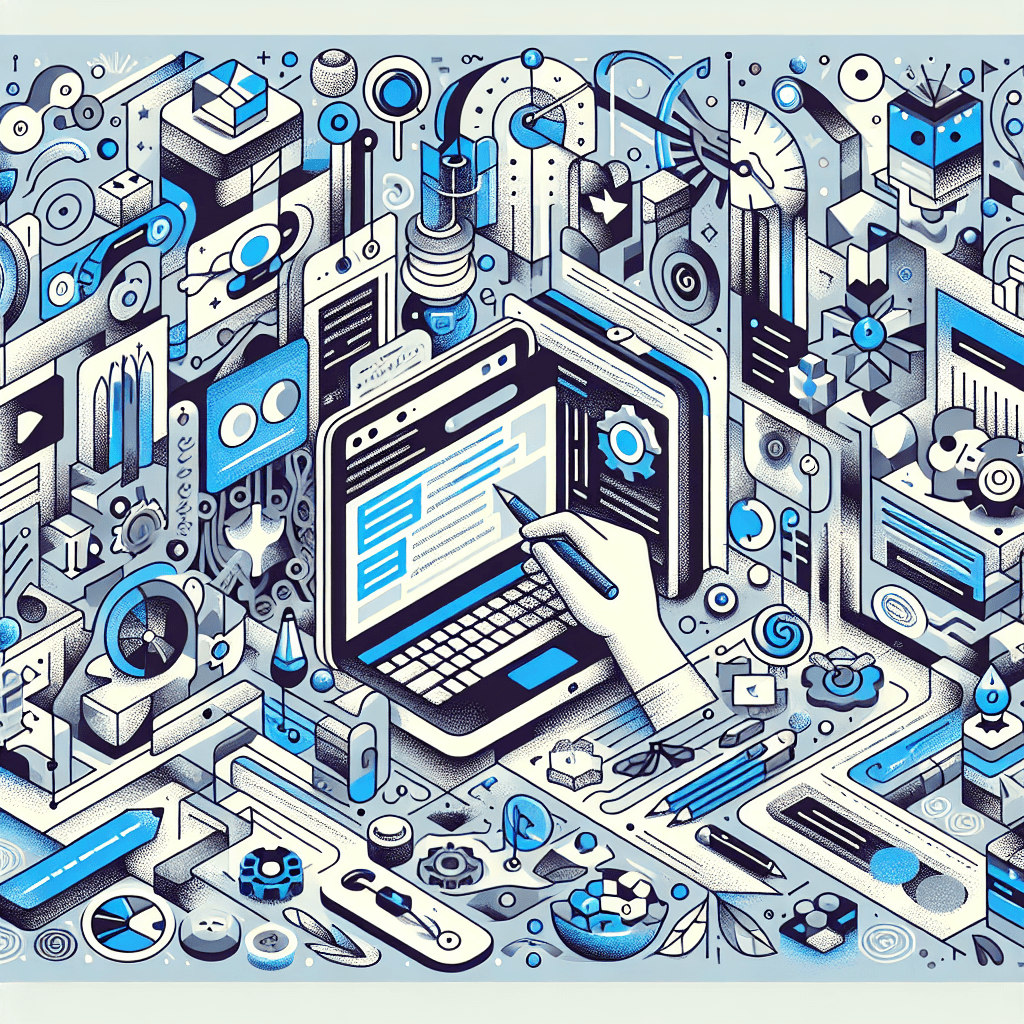
Włączenie trybu debugowania w WordPressie jest zarówno prostym, jak i potężnym narzędziem do diagnozowania problemów na stronie internetowej. Proces ten jest niezbędny dla deweloperów oraz administratorów, którzy pragną szybko identyfikować i naprawiać błędy w swojej witrynie. Poniżej znajdują się szczegółowe kroki oraz korzyści wynikające z użycia tego trybu.
Jak włączyć tryb debugowania?
Otwórz plik konfiguracyjny:
Plik wp-config.php znajduje się w głównym katalogu instalacji WordPressa. Jest to jedno z głównych miejsc, w którym przechowywane są ustawienia konfiguracyjne strony.
Zlokalizuj ustawienie debugowania:
Szukaj frazy 'WP_DEBUG'. Domyślnie może być ustawiona na false.
Zmienienie wartości 'WP_DEBUG' na true:
define('WP_DEBUG', true);
Dodatkowe ustawienia:
Aby logować błędy do pliku i nie pokazywać ich bezpośrednio na stronie, można dodać:
define('WP_DEBUG', true);
define('WP_DEBUG_LOG', true);
// Disable display of errors and warnings
define( 'WP_DEBUG_DISPLAY', false )
;@ini_set( 'display_errors', 0 );
Po zapisaniu zmian w pliku wp-config.php, tryb debugowania zostanie włączony następnie wystarczy odświeżyć stronę.
Dlaczego warto korzystać z trybu debugowania?
Szybka identyfikacja błędów:
Tryb debugowania wyświetla błędy i ostrzeżenia bezpośrednio na stronie, co pozwala na ich szybką lokalizację i diagnostykę.Minimalizacja przestojów:
Dzięki możliwości szybkiego wykrywania problemów, czas reakcji na błędy jest znacząco skrócony, co pomaga minimalizować przestoje strony i zapewnić ciągłość działania.Wgląd w procesy:
Możliwość logowania błędów do pliku pozwala na dokładniejszą analizę problemów, które mogą nie być od razu widoczne na stronieDostosowywanie witryny:
Deweloperzy mogą testować nowe funkcje i modyfikacje na środkowisku testowym z włączonym debugowaniem, co ułatwia wykrywanie regresji i nowych błędów.
Korzystanie z trybu debugowania w WordPressie jest kluczowym elementem procesu zarządzania i utrzymania witryny. Dzięki niemu można efektywnie identyfikować i rozwiązywać problemy, co prowadzi do bardziej stabilnego i bezpiecznego działania strony.
Identyfikacja konfliktów wtyczek
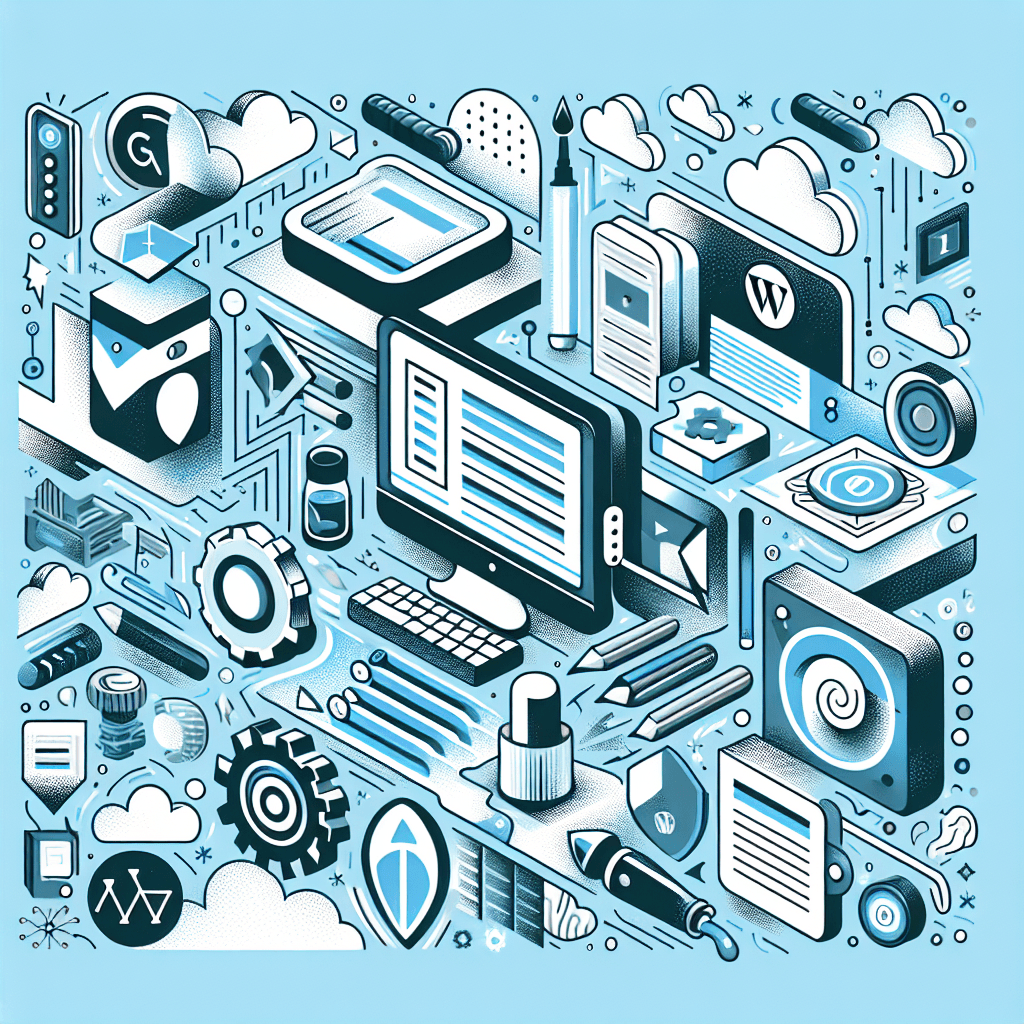
Rozwiązywanie problemów związanych z konfliktami wtyczek w WordPress wymaga systematycznego podejścia i precyzyjnej analizy. Istnieje kilka kroków, które można podjąć, aby skutecznie zidentyfikować i rozwiązać konflikty pomiędzy wtyczkami.
1. Wstępna diagnoza problemu
Pierwszym krokiem jest zrozumienie, kiedy i jak problem występuje. Użytkownicy mogą zgłaszać błędy w działaniu strony, takie jak niepoprawne wyświetlanie treści, błędy ładowania elementów lub brak jakiejś funkcjonalności. Uzyskanie szczegółowych informacji na temat tych problemów jest kluczowe, aby móc zawęzić krąg potencjalnie problematycznych wtyczek.
2. Analiza logów błędów
WordPress oferuje rozbudowane narzędzia do logowania błędów, które są nieocenione w procesie debugowania. Logi błędów mogą dostarczyć informacji na temat dokładnej natury problemu, m.in. jakie błędy są wywoływane przez wtyczki oraz który kod jest odpowiedzialny za ich powstawanie. Aby uzyskać dostęp do logów:
- Włącz tryb debugowania WordPress poprzez edycję pliku
wp-config.phpi ustawienie wartościWP_DEBUGnatrue. - Sprawdź plik
debug.logznajdujący się w folderze/wp-content/, który będzie gromadził wszelkie komunikaty błędów, ostrzeżeń i informacyjne od WordPress.
3. Testowanie w trybie awaryjnym
Jeśli analiza logów nie do końca rozwiewa wszelkie wątpliwości, warto przeprowadzić testy w tzw. trybie awaryjnym, polegającym na tymczasowym wyłączeniu wszystkich wtyczek. Można to zrobić ręcznie w panelu administracyjnym lub poprzez zmianę nazwy folderu /plugins/ w instalacji WordPress. Następnie:
- Aktywuj wtyczki pojedynczo, monitorując przy tym, kiedy problem się pojawia. Po aktywacji każdej wtyczki sprawdzaj dokładnie, czy błędy się pojawiają.
- Skoncentruj się szczególnie na wtyczkach, które największy wpływ wywierają na funkcjonalność strony, takich jak edytory treści, optymalizatory wydajności czy wtyczki bezpieczeństwa.
4. Aktualizacje i zgodność
Konflikty mogą również wynikać z nieaktualnych wtyczek. Upewnij się, że wszystkie zainstalowane wtyczki są aktualne i kompatybilne z wersją WordPress oraz między sobą. Większość deweloperów wtyczek regularnie publikuje aktualizacje, które naprawiają znane błędy i poprawiają zgodność z innymi komponentami.
5. Wsparcie i społeczność
Jeśli problem nie ustępuje, warto zwrócić się o pomoc do społeczności WordPress lub bezpośrednio do deweloperów problematycznych wtyczek. Fora dyskusyjne oraz oficjalne strony wsparcia są doskonałym miejscem do wymiany doświadczeń i zdobycia cennych wskazówek od innych specjalistów.
Dbałość o bezproblemowe działanie wtyczek w WordPress wymaga regularnego monitorowania, analizy oraz testów. Właściwe podejście do diagnozowania i rozwiązywania konfliktów pomoże nie tylko w utrzymaniu stabilności strony, ale także w zapewnieniu użytkownikom jak najlepszego doświadczenia. Ostatecznie, skuteczne rozwiązywanie problemów technicznych przyczynia się do płynnego funkcjonowania serwisów opartych na WordPress, co z kolei przekłada się na zadowolenie klientów i sukces biznesowy.
Sprawdzanie zgodności motywów
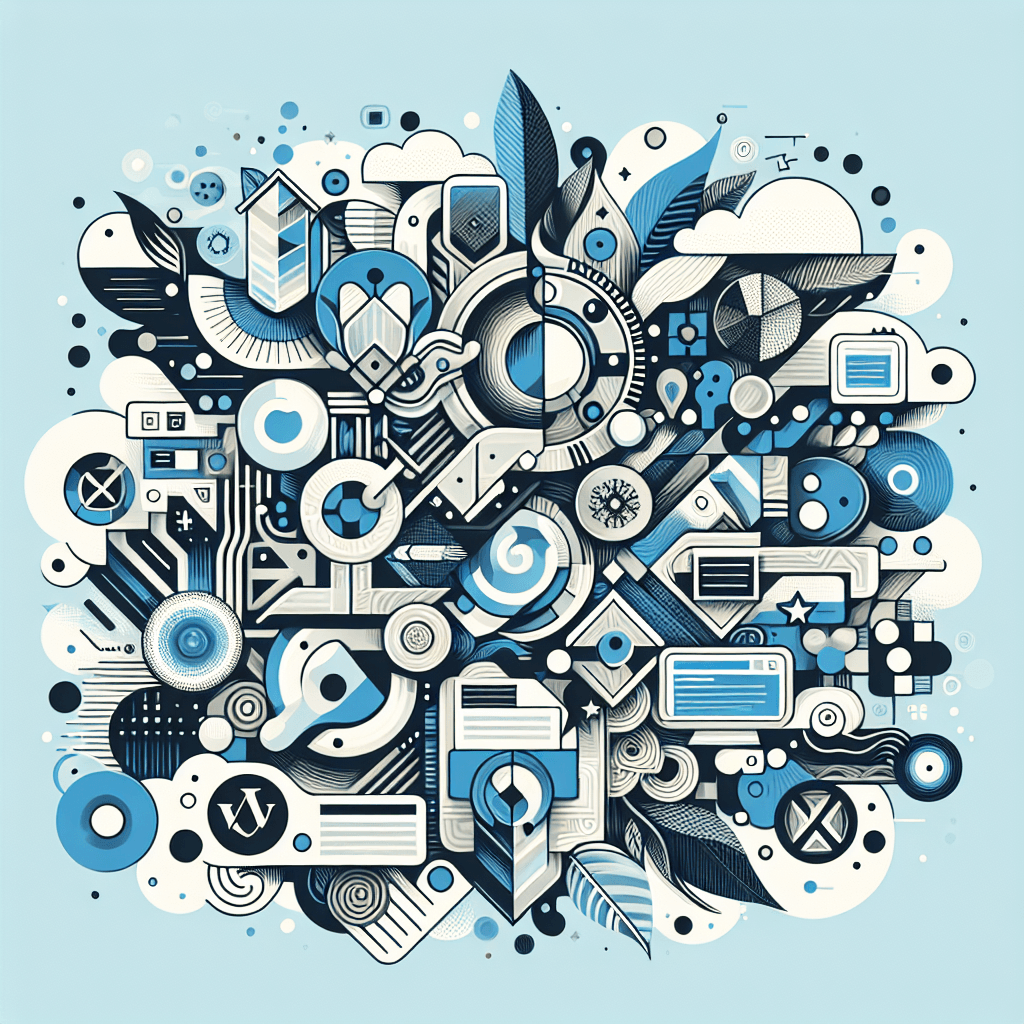
Weryfikacja motywów pod kątem zgodności z WordPress jest kluczowym krokiem w procesie debugowania. Niektóre motywy mogą nie być w pełni zgodne z najnowszymi wersjami WordPressa, co może prowadzić do szeregu problemów, w tym błędów i trudności związanych z wydajnością. Regularna kontrola zgodności motywów oraz ich aktualizacja do najnowszych wersji może pomóc uniknąć poważnych problemów. Oto kilka kroków i porad, które mogą być pomocne w tym procesie:
Aktualizowanie WordPress: Zawsze upewnij się, że Twoja wersja WordPress jest aktualna. Starsze wersje mogą nie obsługiwać nowych funkcji motywu.
Sprawdzanie aktualizacji motywów: Regularnie sprawdzaj, czy używany motyw posiada dostępne aktualizacje. Aktualizacje mogą zawierać poprawki błędów i ulepszenia wydajności.
Analiza błędów kompatybilności motywów:
- Przetestuj motyw w trybie debugowania, aby zidentyfikować potencjalne błędy.
- Wykorzystaj specjalistyczne narzędzia, takie jak Theme Check, które mogą pomóc w zdiagnozowaniu problemów zgodności.
Testowanie funkcjonalności motywu: Dokładnie przetestuj wszystkie funkcje motywu, aby upewnić się, że działają poprawnie na wszystkich urządzeniach i przeglądarkach.
Rejestracja i obsługa błędów: Zidentyfikowane błędy należy skrzętnie dokumentować. W miarę możliwości, zgłoś je twórcom motywu, aby mogły zostać naprawione w przyszłych aktualizacjach.
Tworzenie kopii zapasowej: Przed wprowadzeniem jakichkolwiek zmian, wykonaj pełną kopię zapasową swojej strony, aby móc szybko przywrócić wcześniejszą wersję w razie potrzeby.
Identyfikacja błędów wynikających z niezgodności motywów może być czasochłonna, jednak jest ona niezbędna dla zapewnienia płynnego działania strony. Wykorzystanie powyższych wskazówek i narzędzi debugowania do analizy kodu motywu oraz skrupulatne testowanie jego funkcjonalności, mogą znacząco pomóc w zidentyfikowaniu i naprawie potencjalnych błędów.
Diagnostyka problemów z bazą danych
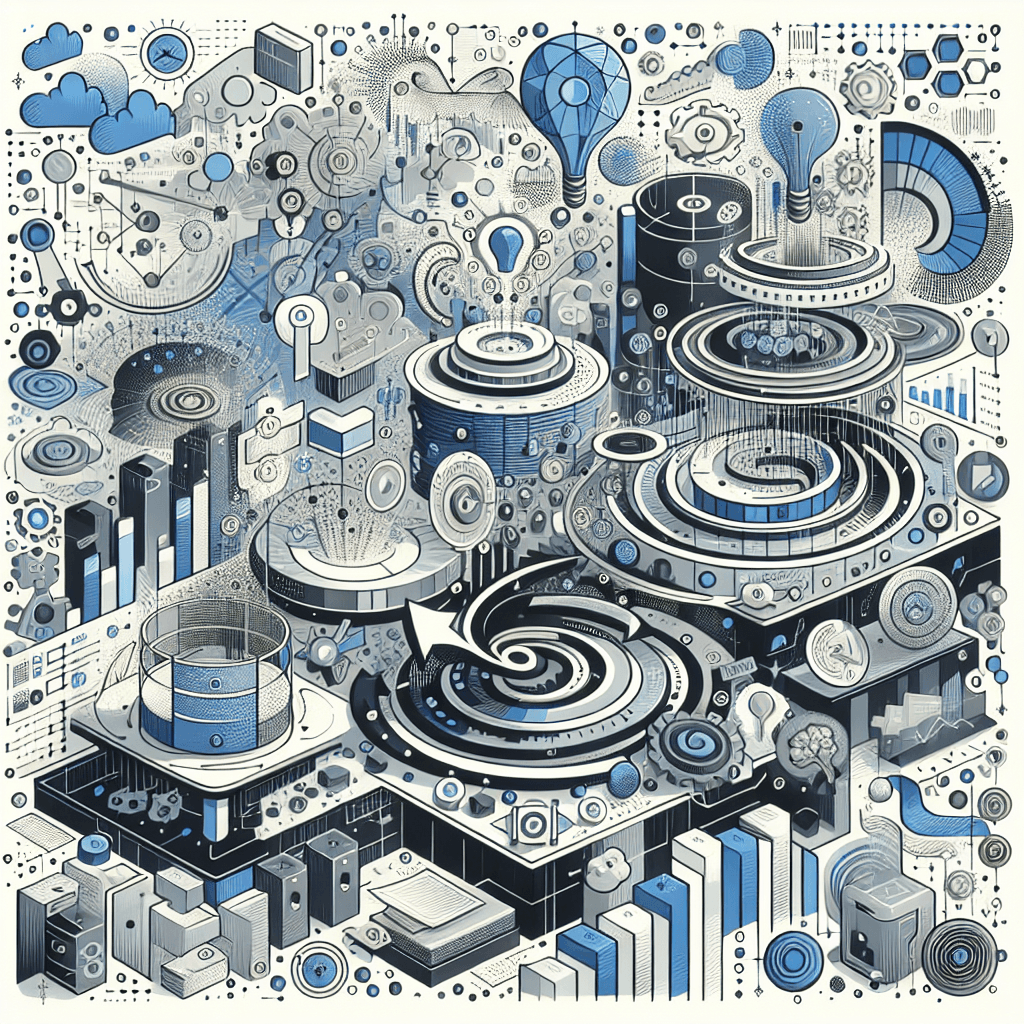
Rozpoznawanie błędów w bazie danych WordPress jest kluczowe dla utrzymania integralności danych i stabilności strony. Błędy mogą wynikać z różnych przyczyn, w tym:
Uszkodzenie tabel: Może to być spowodowane nieprzewidzianymi przerwami w zasilaniu, wadliwymi wtyczkami lub błędami w kodzie.
Niewłaściwe zapytania SQL: Błędy logiczne, literówki w kodzie lub niedostosowanie zapytań do aktualnej struktury bazy danych mogą prowadzić do błędów.
Problemy z połączeniem z bazą danych: Mogą one wynikać z nieprawidłowej konfiguracji pliku
wp-config.php, problemów z hostingiem lub niewłaściwych uprawnień użytkowników bazy danych.
Aby skutecznie diagnozować i naprawiać te problemy, zaleca się:
Korzystanie z narzędzi do debugowania: Wtyczki takie jak WP-DB Manager czy Query Monitor mogą pomóc w identyfikacji problemów z bazą danych, monitorując zapytania SQL i błędy połączeń.
Tworzenie regularnych kopii zapasowych: Obowiązkowe jest regularne wykonywanie kopii zapasowych bazy danych, co może zapobiec utracie danych w przypadku awarii.
Optymalizacja bazy danych: Regularne czyszczenie niepotrzebnych danych, usuwanie przestarzałych tabel, i optymalizacja struktury bazy danych wspomagają jej wydajność i stabilność.
Aktualizacja WordPressa i wtyczek: Upewnij się, że Twoja strona WordPress oraz wszystkie zastosowane wtyczki są zawsze aktualne, aby uniknąć potencjalnych luk w zabezpieczeniach i błędów związanych z niekompatybilnościami.
Monitorowanie dzienników błędów: Przeglądaj logi serwera oraz logi WordPressa, które mogą dostarczyć kluczowych informacji na temat miejsca i przyczyny występowania błędów.
Stosowanie powyższych praktyk zwiększy bezpieczeństwo, niezawodność oraz wydajność Twojej witryny opartej na WordPress, minimalizując ryzyko poważnych problemów z bazą danych.
Jak anlizować logi
Zrozumienie struktury logów błędów w WordPressie jest kluczowe dla skutecznego diagnozowania problemów. Logi błędów dostarczają szczegółowych informacji na temat błędów, które wystąpiły na stronie. Dzięki nim możemy zoptymalizować proces wykrywania i rozwiązywania usterek. Poniżej przedstawiamy, jak efektywnie wykorzystać logi błędów do diagnozy:
Podstawowe Elementy Logów:
- Data i Godzina: Każdy wpis w logu zawiera informacje o czasie, co pozwala na identyfikację momentu wystąpienia błędu.
- Typ Błędu: Informacja o rodzaju błędu (np. Notice, Warning, Fatal Error) wskazuje jego poziom krytyczności.
- Kod Błędu i Lokalizacja: Logi zawierają szczegóły dotyczące kodu błędu oraz dokładnego miejsca w plikach, gdzie wystąpił problem.
Identyfikacja Typowych Błędów:
- Problemy z Wtyczkami: Konflikty między wtyczkami lub nieaktualne wtyczki mogą powodować błędy na stronie.
- Błędy Motywów: Niekompatybilność motywów z wersją WordPressa lub innymi elementami strony.
- Błędy PHP: Często związane z nieprawidłowym kodowaniem, brakującymi funkcjami lub niekompatybilnymi wersjami PHP.
Kroki do Rozwiązania Problemów:
- Diagonalizacja Według Priorytetu: Najpierw skup się na błędach najwyższego poziomu (np. Fatal Error), które mogą blokować działanie strony.
- Aktualizacje: Upewnij się, że wszystkie wtyczki, motywy oraz sam WordPress są aktualne.
- Testowanie Zmian: Zawsze wprowadzaj zmiany na stronie testowej przed wdrożeniem ich na żywo, co pozwala uniknąć nieprzewidzianych skutków.
Dzięki analizie logów można nie tylko rozwiązać bieżące problemy, ale także zapobiegać przyszłym, zapewniając stronie optymalne działanie. Logi błędów to potężne narzędzie, które, używane właściwie, staje się kluczem do stabilności i bezpieczeństwa strony na WordPressie.
Korzystanie z Xdebug
Instalacja i konfiguracja Xdebug w środowisku WordPress to kluczowa umiejętność dla każdego dewelopera webowego, dążącego do zapewnienia wysokiej jakości i bezbłędności swojego kodu. Xdebug jest zaawansowanym narzędziem debugowania PHP, które oferuje szereg funkcji wspierających kompleksowe śledzenie i rozwiązywanie błędów.
Zalety korzystania z Xdebug:
Punkty przerwania: Możliwość ustawienia punktów kontrolnych, gdzie wykonywanie kodu automatycznie się zatrzyma. Pozwala to na dokładne zrozumienie, jak dany fragment kodu jest wykonywany.
Śledzenie stosu wywołań: Daje pogląd na kolejność oraz hierarchię wywoływanych funkcji i metod, co jest nieocenione przy identyfikacji błędów logicznych.
Monitorowanie zmiennych: Umożliwia obserwację wartości zmiennych w czasie rzeczywistym, co pomaga określić, gdzie i dlaczego mogą one przyjmować nieoczekiwane wartości.
Profile wydajności: Xdebug pozwala na profilowanie wydajności aplikacji poprzez identyfikację fragmentów kodu, które wymagają optymalizacji.
Korzyści z zastosowania Xdebug:
Szybsze rozwiązywanie skomplikowanych problemów: Poprzez dostarczenie szczegółowych informacji na temat działania aplikacji.
Poprawa jakości kodu: Redukując liczbę błędów i zwiększając zrozumienie procesów zachodzących w kodzie.
Głębsza analiza logiki biznesowej: Dzięki możliwości głębokiego wglądu w ścieżki wykonywania kodu i struktury danych.
Zwiększenie efektywności pracy: Mniej czasu spędzonego na ręcznym szukaniu i poprawianiu błędów.
Xdebug: Praktyczne zastosowanie
Dokładna identyfikacja błędów: Ułatwia lokalizację miejsc, w których występują błędy, oraz dokładne wskazanie przyczyny ich powstawania.
Wsparcie dla wieloplatformowości: Działa zarówno w lokalnych środowiskach deweloperskich, jak i w bardziej złożonych architekturach serwerowych.
Integracja z popularnymi IDE: Takimi jak PHPStorm, Visual Studio Code, co poprawia komfort pracy dewelopera.
Podsumowując, Xdebug to nieocenione narzędzie w arsenale każdego programisty pracującego z WordPress. Jego zaawansowane możliwości debugowania czynią go niezastąpionym przy narzędziu w procesie rozwijania i utrzymywania aplikacji webowych o wysokiej jakości.

Rafał Jóśko
Lokalizacja: Lublin
Pomagam firmom przejść przez chaos świata online. Z ponad 15-letnim doświadczeniem i ponad 360 zrealizowanymi projektami oferuję kompleksowe prowadzenie działań digital: od strategii, przez hosting, SEO i automatyzacje, aż po skuteczne kampanie marketingowe. Tworzę spójne procesy, koordynuję zespoły i eliminuję niepotrzebne koszty – Ty skupiasz się na biznesie, ja dbam o resztę.
Wspieram zarówno startupy, jak i rozwinięte firmy B2B/B2C. Działam z Lublina, ale efekty mojej pracy sięgają daleko poza granice Polski.